Apakah mungkin melakukan Simulasi Arduino? Jawabannya mungkin! Jika Anda belum berniat untuk membeli Arduino Board (baik MiniDuino, Arduino Duemilanovamaupun Arduino Mega atau bahkan board lainnya), maka Anda bisa melakukan simulasi Arduino menggunakan Proteus VSM. Lantas perangkat lunak apa saja yang diperlukan?
- Proteus VSM (kunjungi LabCenter untuk informasi lebih lanjut);
- Arduino versi 017 (mengapa tidak yang versi terbaru, saat artikel ini ditulis sudah tersedia versi 019, akan dijelaskan lebih lanjut nantinya);
Sebagai contoh dalam tulisan ini, akan disimulasikan menggunakan AVR ATMega328 dengan frekuensi kerja 16MHz (Arduino Duemilanova), perhatikan pemetaan pin-pin pada ATMega328 untuk Arduino sebagaimana ditunjukkan pada Gambar 1 dan 2.
Gambar 1 - Pemetaan PIN pada Mega **8 (termasuk 328)
Gambar 2 - Pemetaan PIN pada Mega 328 di Proteus VSM
Sebelum melangkah lebih lanjut saya jelaskan dulu mengapa masih menggunakan Arduino IDE 017, karena hasil kompilasi versi 017 (yaitu berkas-berkas HEX yang akan digunakan untuk simulasi) masih disimpan pada folder APPLET pada masing-masing folder SKETCH yang terkait, sehingga mencari-nya menjadi mudah. Sedangkan yangversi 018 keatas, hasil kompilasi disembunyikan pada folder TEMP khusus yang nantinya akan dihapus jika keluar dari Arduino IDE, sehingga mencari-nya agak susah, Anda harus cari sendiri dengan cara menekan SHIFT + compile dan mencatat folder penyimpanan kemudian menyalin-nya ke folder SKETCH Anda, sungguh merepotkan namun apa daya karena versi terbaru memang menawarkan update pustaka-pustaka dan perbaikan IDE yang canggih. Pilihan ada di tangan Anda!
Baiklah, kita aktikan Arduino IDE 017, perhatikan Gambar 3. Pilih menu File -> Example -> Digital -> Blink (agar tidak perlu mengetik program Arduino-nya). Kemudian dilanjutkan dengan menyimpan berkas contoh ini ke folder Anda sendiri (pilih File -> Save As dan tentukan dimana Anda akan menyimpan program Blink ini.
Gambar 3 - Arduino IDE 017 dan program Blink
Kemudian pilih board dengan lakukan kompilasi dengan menu File -> Upload to I/O Board (Ctrl+U) - atau tekan saja tombol Upload, tunggu sebentar hingga selesai melakukan kompilasi kemudian lihat kembali folder Blink dan periksa apakah sudah ada folder applet atau belum? Perhatikan Gambar 4, jika sudah maka kompilasi berhasil dilakukan.
Gambar 4 - Folder Blink yang sudah ada folder applet-nya
Sampai pada tahap ini sebenarnya proses persiapan tinggal selangkah lagi, yaitu memberitahukan Proteus dimana berkas HEX yang akan disimulasikan, perhatikan contoh Properties-nya ATMega328 pada Gambar 5.
Gambar 5 - Perhatikan yang kita pilih adalah berkas HEX atau ELF
Silahkan tekan F12 dan perhatikan hasil simulasi-nya, seharusnya LED pada pin 13 akan berkedip-kedip.
Catatan:
- Metode ini juga bisa dimanfaatkan jika Anda tidak menginginkan Arduino dengan bootloader-nya (yang justru mengurangi jatah Flash sekitar 2-4 KB, tergantung jenis Ardunio-nya, untuk bootloader).
- Caranya? Silahkan upload HEX program Arduino yang ada di folder applet ke mikrokontroler AT Mega 328 atau lainnya menggunakan programmer kesukaan Anda.
- Arduino 017 mendukung mikrokontroler AVR AT Mega 8, Mega 168, Mega 328 dan Mega 1280. Silahkan dipilih mikrokontroler-nya melalui menu Tools -> Board.
- Arduino IDE ini sebagai alternatif pemrograman AVR dengan cara yang mudah dan (yang penting) GRATIS, bandingkan dengan BASCOM AVR yang komersil. Untuk melihat perkembangan maupun diskusi tentang Arduino, bergabunglah diForum Arduino Indonesia, Facebook Arduino Indonesia atau langsung ke websitenya Arduino.
Selamat mencoba dan semoga bermanfaat!

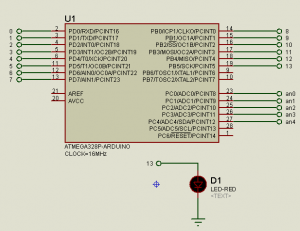

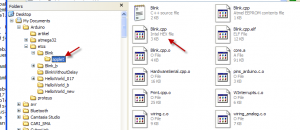
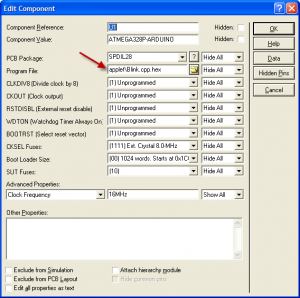
 Obrolan
Obrolan
0 komentar:
Posting Komentar